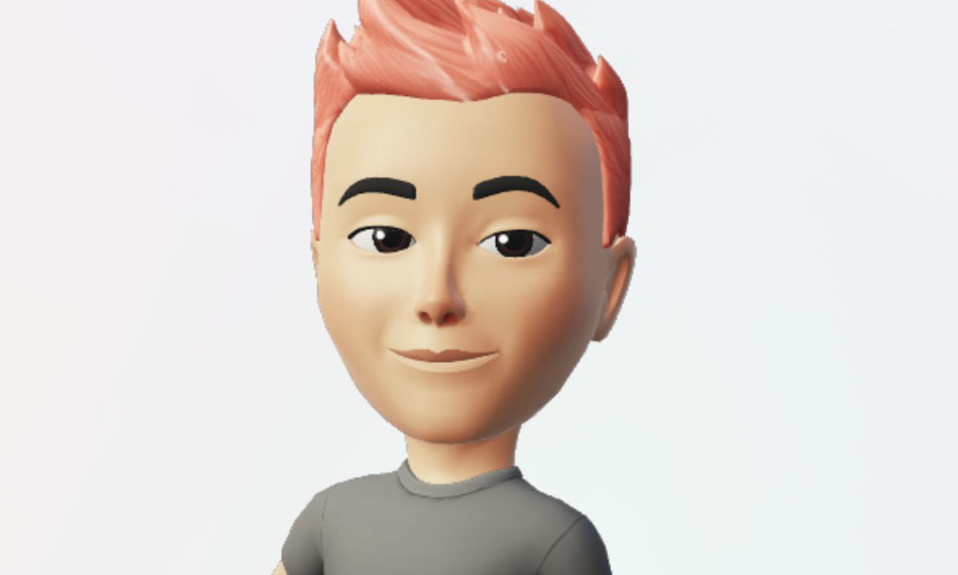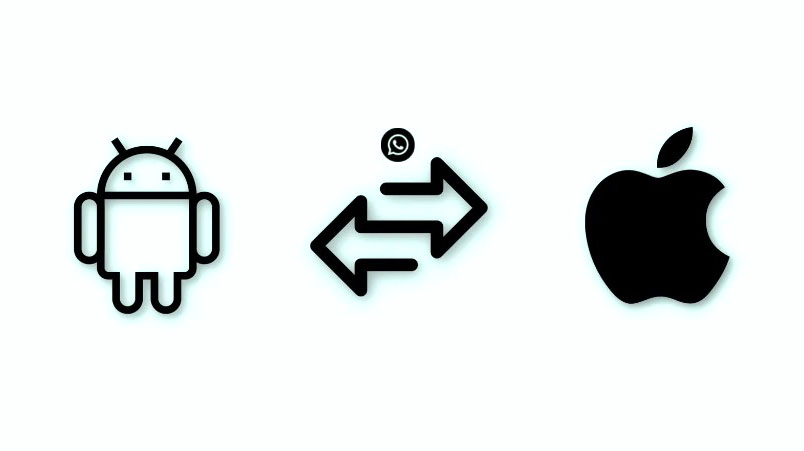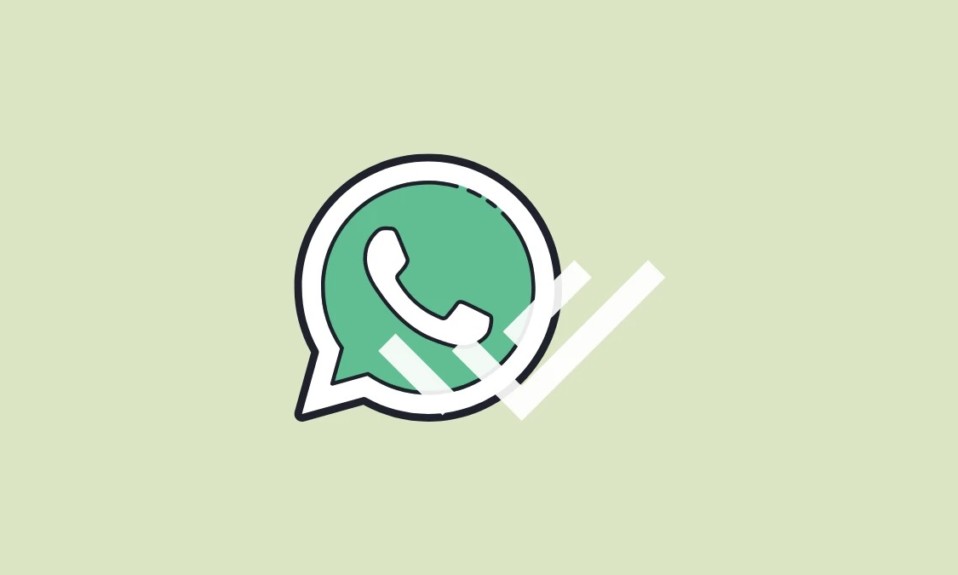Bạn đang cố sao lưu tin nhắn WhatsApp của mình nhưng bị treo quá lâu ? Đây là một vấn đề phổ biến đối với người dùng WhatsApp và quá trình sao lưu chat WhatsApp mất quá nhiều thời gian có thể do nhiều vấn đề gây ra.
Trong bài viết này, bạn sẽ tìm thấy các kỹ thuật khắc phục lỗi để khắc phục lỗi sao lưu WhatsApp bị kẹt trên cùng một màn hình.
Tại sao sao lưu WhatsApp mất quá nhiều thời gian?
WhatsApp sao lưu các cuộc trò chuyện vào một thời điểm cụ thể hàng ngày. Bạn có thể chọn sao lưu dữ liệu WhatsApp của mình lên Google Drive hoặc iCloud, sau đó WhatsApp sẽ tự động lưu trữ một bản sao dữ liệu trên một trong các dịch vụ đám mây này và một bản sao khác trên bộ nhớ trong của điện thoại. Với Google Drive và iCloud, bạn có thể chọn tần suất WhatsApp làm mới dữ liệu chat của mình: Không bao giờ , Chỉ khi tôi nhấn vào “ Sao lưu ,” Hàng ngày , Hàng tuần hoặc Hàng tháng .
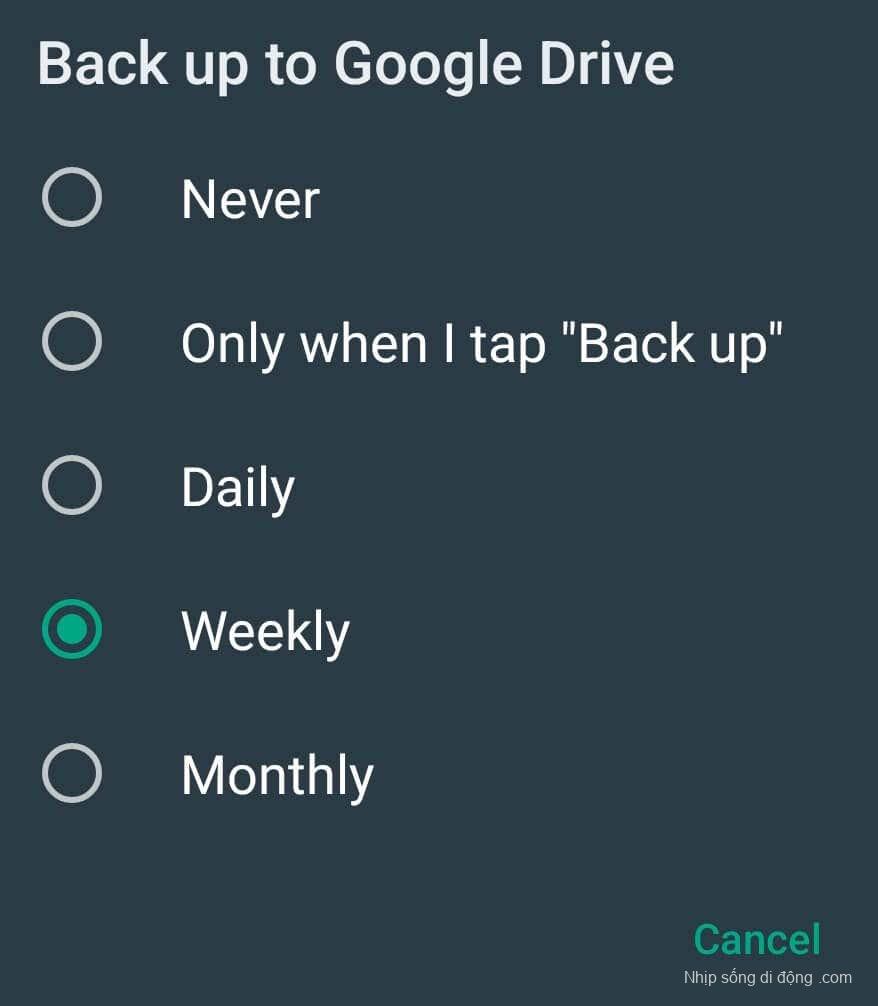
Một số tùy chọn sao lưu khác mà bạn có thể tinh chỉnh bao gồm cho phép bạn Sao lưu bằng mạng di động và Bao gồm video . Để tìm tất cả các cài đặt này, hãy mở ứng dụng WhatsApp trên smartphone và đi theo đường dẫn Tùy chọn khác > Cài đặt > Chat > Sao lưu chat .
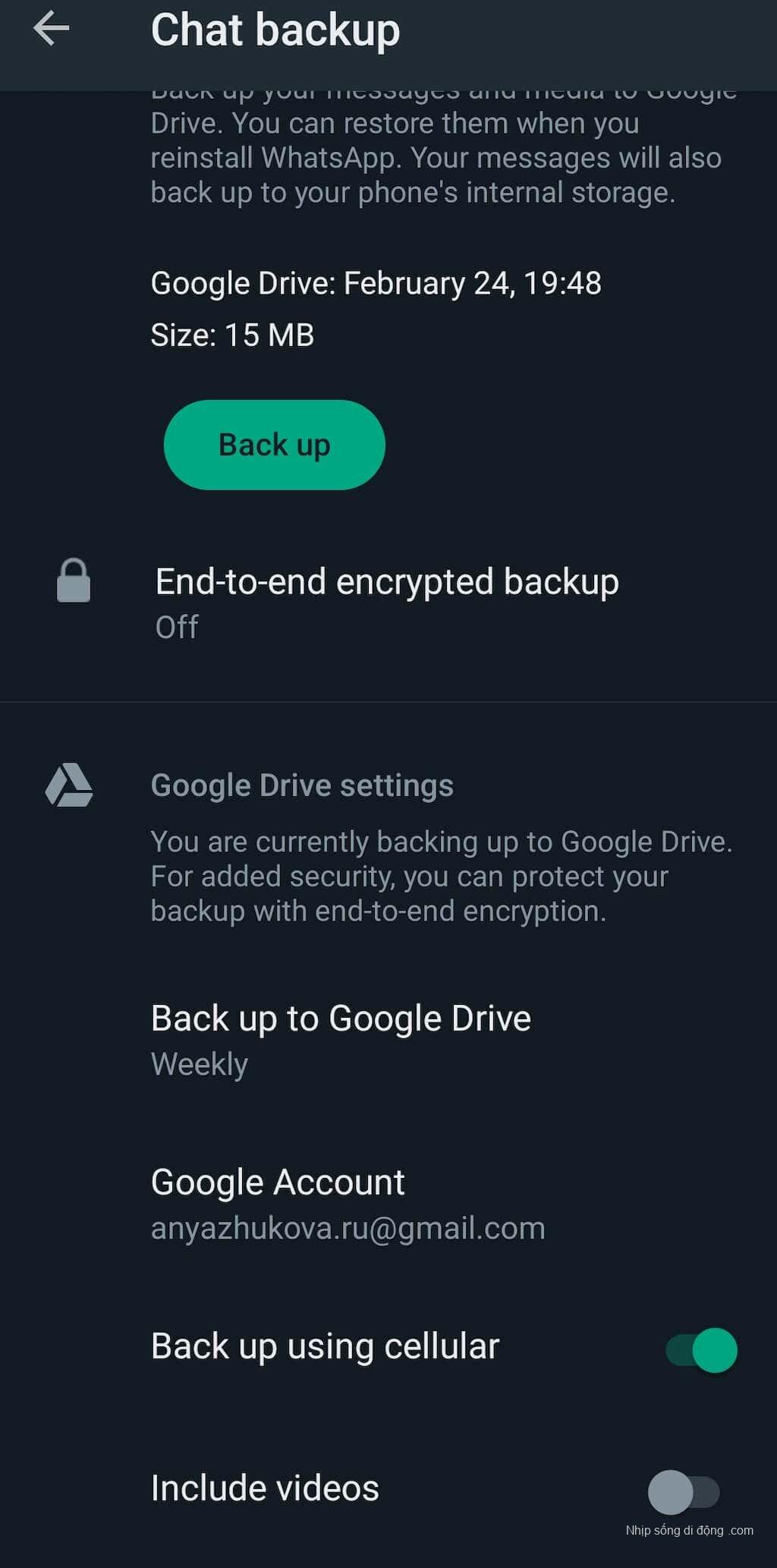
Sao lưu dữ liệu của chat WhatsApp giúp bạn tránh mất dữ liệu và chuyển lịch sử chat WhatsApp một cách an toàn khi chuyển từ iPhone sang Android , Android sang Android hoặc iPhone sang iPhone. Khi có điện thoại mới, bạn có thể khôi phục bản sao lưu WhatsApp và sử dụng ứng dụng mà không làm mất bất kỳ dữ liệu nào.
Vậy đâu là yếu tố làm trì hoãn hoặc ngăn chặn quá trình sao lưu của WhatsApp? Khi bạn thấy rằng bản sao lưu chat WhatsApp của mình bị kẹt, điều này có thể do một số vấn đề gây ra, bao gồm điện thoại không có đủ dung lượng để lưu trữ bản sao lưu mới, lỗi mạng, xung đột phần mềm gây ra sự cố, firmware của điện thoại đã lỗi thời, và thậm chí một số lỗi nội bộ trong ứng dụng WhatsApp.
Thay vì cố gắng xác định nguyên nhân của sự cố, hãy khắc phục lỗi từng cái một để xem liệu một trong số chúng có giải quyết được vấn đề hay không.
Cách khắc phục sao lưu tin nhắn WhatsApp bị treo trên Android
Trên Android, đảm bảo bạn có kết nối internet ổn định (tốt nhất là mạng WiFi mạnh) và tài khoản WhatsApp được liên kết với tài khoản Google đang hoạt động. Bạn có thể kiểm tra nó trong cài đặt Sao lưu chat của WhatsApp trong Tài khoản .
1. Khởi động lại ứng dụng
Nếu lịch sử chat WhatsApp bị kẹt khi sao lưu, thì có khả năng ứng dụng khách WhatsApp cũng bị kẹt. Điều đầu tiên chúng tôi khuyên bạn nên thử là khởi động lại ứng dụng và chạy lại bản sao lưu.
Để khởi động lại ứng dụng, trước tiên, hãy mở tất cả các ứng dụng đang chạy trên thiết bị Android. Cách thực hiện tùy thuộc vào kiểu máy Android. Chẳng hạn, bạn có thể thực hiện bằng cách chọn biểu tượng hình vuông nhỏ ở góc dưới cùng bên trái hoặc vuốt lên từ cuối màn hình.
Sau đó, tìm thẻ WhatsApp và vuốt nó từ màn hình.
Khởi chạy lại WhatsApp và cố gắng hoàn tất sao lưu lại dữ liệu.
2. Loại trừ video khỏi bản sao lưu
Nếu có quá nhiều video mà bạn đã trao đổi với những người dùng khác trên WhatsApp, đó có thể là lý do khiến ứng dụng gặp khó khăn trong việc hoàn tất quá trình sao lưu. Video WhatsApp chiếm nhiều dung lượng lưu trữ và có thể khiến bản sao lưu bị kẹt.
Để khắc phục điều này, hãy khởi chạy WhatsApp và mở Cài đặt WhatsApp. Sau đó đi theo đường dẫn Settings > Chats > Chat backup . Cuộn xuống và tắt tùy chọn Bao gồm video .
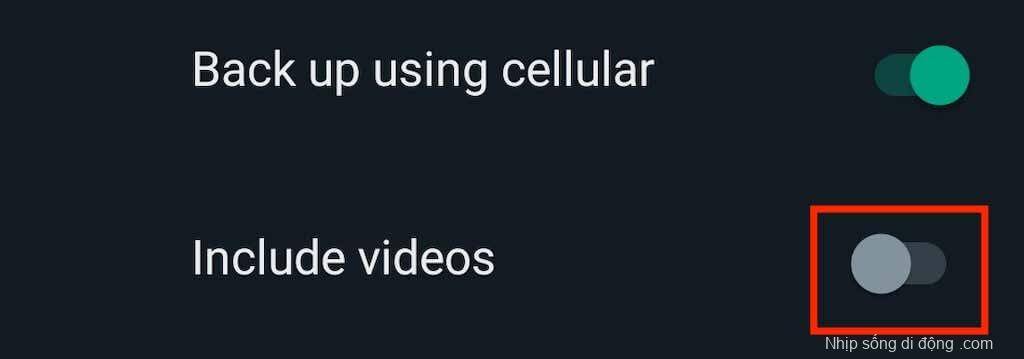
3. Xóa bộ nhớ cache WhatsApp
Khi ứng dụng tích lũy nhiều bộ nhớ cache, điều này có thể gây ra sự cố khi tải ứng dụng và chạy bản sao lưu chat. Xóa bộ nhớ cache có thể giúp khắc phục điều này. Để xóa bộ nhớ cache trên WhatsApp, hãy mở ứng dụng Cài đặt trên smartphone và chọn Ứng dụng (hoặc Quản lý ứng dụng).
Từ danh sách ứng dụng, chọn WhatsApp .
Trong Sử dụng bộ nhớ > Bộ nhớ cache , chọn Xóa bộ nhớ cache .
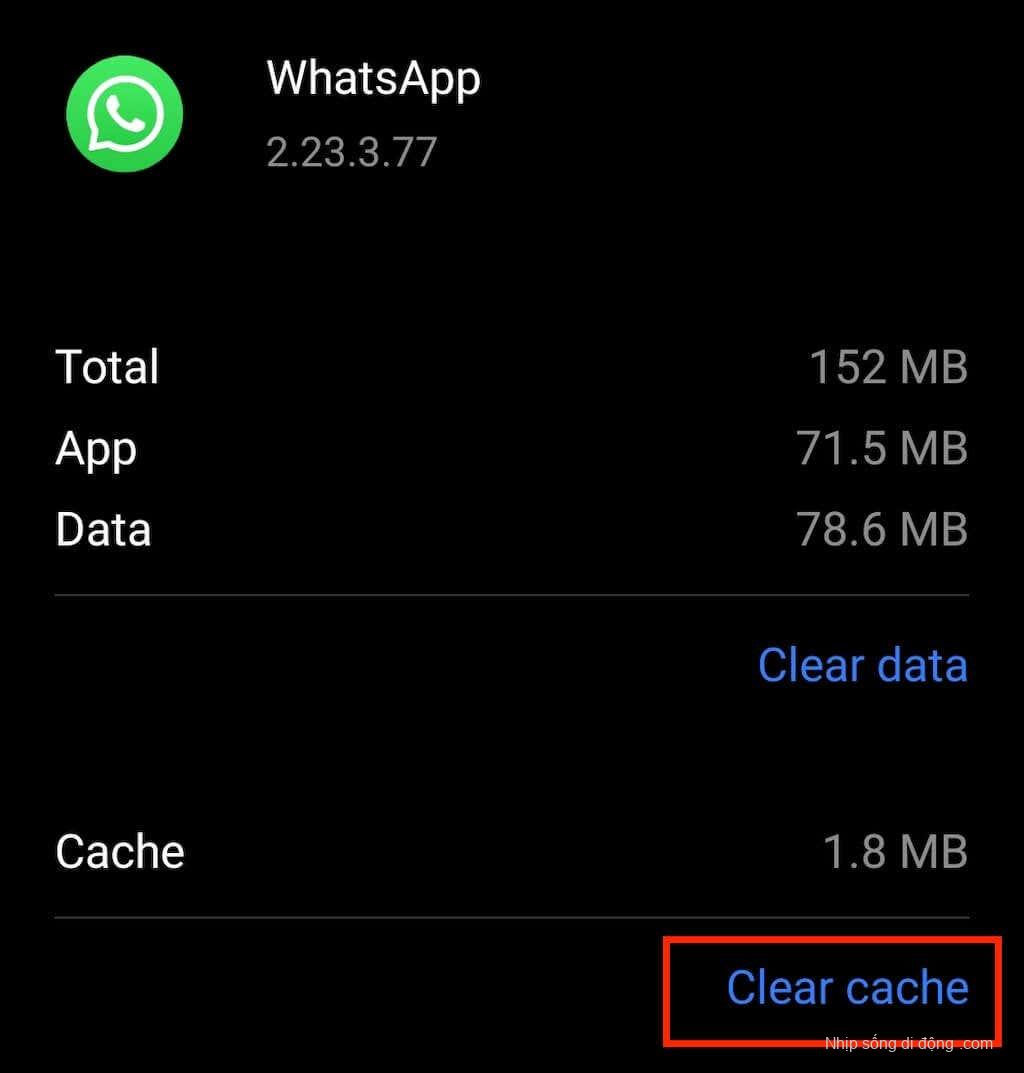
4. Thoát khỏi chương trình WhatsApp Beta
Người dùng Android WhatsApp có thể đăng ký chương trình WhatsApp beta . Chương trình này cho phép bạn truy cập và kiểm tra các bản cập nhật mới trước khi phát hành chính thức.
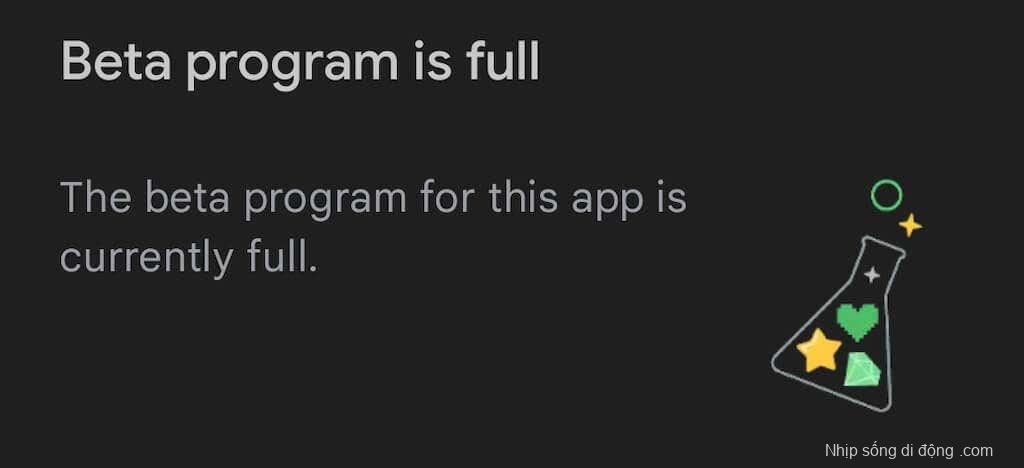
Tuy nhiên, phiên bản beta của ứng dụng đôi khi có thể bị lag và gây ra các sự cố như sao lưu chat WhatsApp bị kẹt. Hãy thử thoát khỏi chương trình beta để xem điều đó có cải thiện trải nghiệm tổng thể trên smartphone không.
5. Xóa bản sao lưu cũ khỏi Google Drive
Nếu bạn đã sao lưu các cuộc chat WhatsApp vào tài khoản Google Drive của mình, thì có thể các file sao lưu cũ đang gây ra sự cố với bản sao lưu mới nhất.
Truy cập Google Drive và chọn Bộ nhớ từ menu ở bên trái màn hình để quản lý bộ nhớ.
Chọn Sao lưu ở góc trên bên phải màn hình.
Tìm một bản sao lưu cũ mà bạn không cần và muốn xóa, nhấp chuột phải vào nó và chọn Delete Backup .
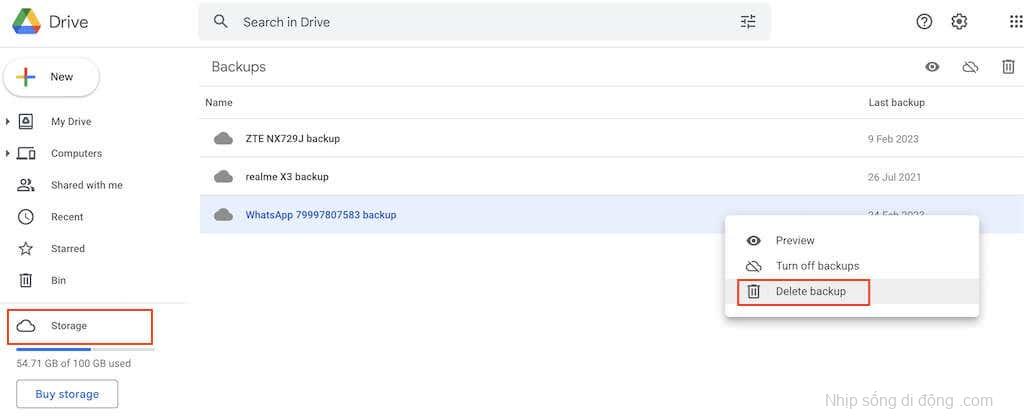
6. Cập nhật WhatsApp
Khi quá trình sao lưu tin nhắn WhatsApp mất quá nhiều thời gian, nguyên nhân có thể là do phiên bản ứng dụng bạn đang sử dụng đã lỗi thời. Để đảm bảo WhatsApp được cập nhật, hãy truy cập Cửa hàng Google Play và tìm kiếm WhatsApp .
Trên trang của ứng dụng, chọn Cập nhật . Nếu phiên bản đã được cập nhật, bạn sẽ thấy Mở thay vì Cập nhật .
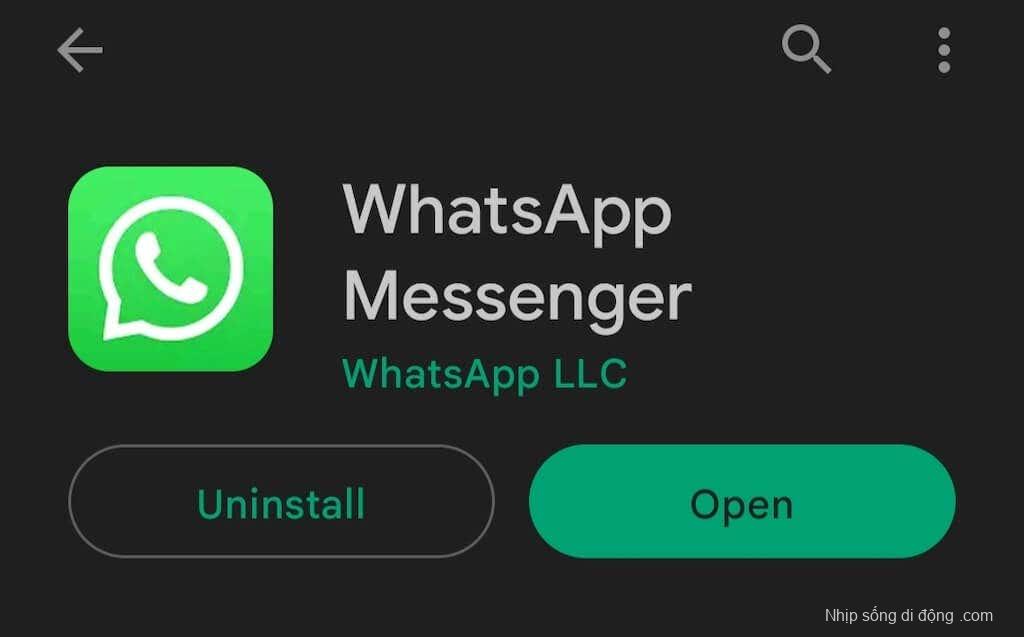
Bạn thậm chí có thể gỡ cài đặt WhatsApp, tải xuống phiên bản mới nhất từ Cửa hàng Play và cài đặt lại.
Sau khi ứng dụng được cập nhật, hãy mở WhatsApp để xem điều đó có khắc phục được sự cố không.
7. Cập nhật Dịch vụ của Google Play
Nếu cho rằng lỗi bên ngoài gây ra sự cố với ứng dụng WhatsApp của mình, thì bạn có thể thử cập nhật ứng dụng dịch vụ của Google Play. Mặc dù bạn không trực tiếp sử dụng nhưng ứng dụng này ảnh hưởng đến hầu hết mọi quy trình liên quan đến ứng dụng trên điện thoại. Nếu trước đây bạn chưa từng tải xuống các bản cập nhật phần mềm cho các dịch vụ của Google Play, thì có thể bạn đang chạy một phiên bản lỗi thời gây ra sự cố với các ứng dụng khác trên smartphone.
Để cập nhật ứng dụng này, hãy truy cập Cửa hàng Google Play và tìm kiếm các dịch vụ của Google Play . Sau đó chọn Cập nhật để tải xuống tất cả các cách sửa lỗi và tính năng bảo mật mới nhất.
8. Khởi động lại thiết bị Android
Hãy thử một trong những giải pháp phổ biến cho các sự cố nhỏ với smartphone — khởi động lại điện thoại thông minh Android . Quá trình này làm mới hệ điều hành của điện thoại và có thể khắc phục các sự cố liên quan đến hiệu suất khiến các ứng dụng gặp trục trặc.
Cách khắc phục sao lưu WhatsApp mất quá nhiều thời gian trên iOS
Nếu bạn sở hữu thiết bị iOS và nhận thấy bản sao lưu chat WhatsApp của mình bị kẹt, hãy thử các kỹ thuật sau để khắc phục lỗi.
9. Kiểm tra xem bạn có dung lượng trên iCloud không
Sự cố với bản sao lưu WhatsApp có thể xảy ra do đơn giản là bạn không có đủ dung lượng lưu trữ miễn phí trên ổ iCloud của mình. Trước khi bạn thử bất cứ điều gì khác, hãy kiểm tra xem bạn còn bao nhiêu dung lượng.
Để làm điều đó, hãy mở Cài đặt iCloud trên iPhone. Kiểm tra Dung lượng iCloud để xem bạn có bao nhiêu dung lượng.
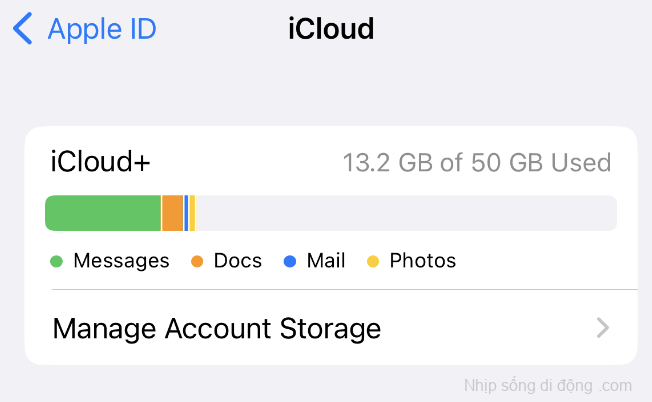
Bạn có thể cần giải phóng một số dung lượng trước khi thử sao lưu lại WhatsApp của mình.
10. Xóa bản sao lưu hiện có khỏi iCloud
Nếu trước đây bạn đã sao lưu dữ liệu WhatsApp vào tài khoản iCloud thì đó có thể là nguyên nhân gây ra sự cố với quy trình sao lưu hiện tại. Để nhanh chóng khắc phục lỗi sao lưu WhatsApp bị kẹt trên cùng một trang, hãy mở Cài đặt iCloud trên điện thoại và đi theo đường dẫn Lưu trữ > Sao lưu .
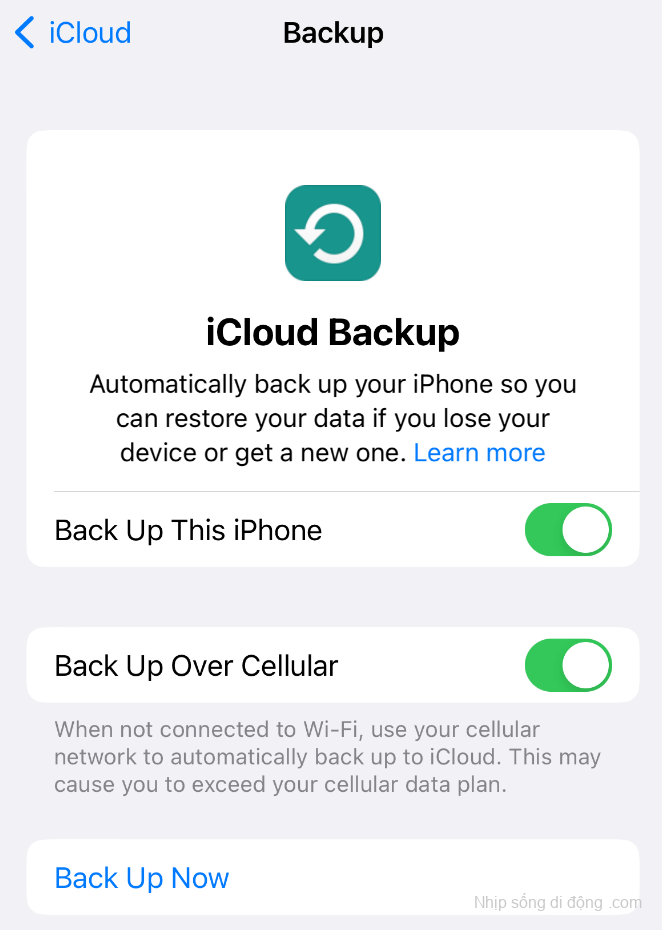
Xóa mọi bản sao lưu WhatsApp cũ mà bạn sẽ tìm thấy ở đó.
Sau khi xóa bản sao lưu iCloud hiện có, hãy khởi chạy WhatsApp và thử sao lưu lại dữ liệu.
11. Kiểm tra xem Máy chủ iCloud có hoạt động không
Mặc dù không chắc, nhưng có thể máy chủ iCloud ngừng hoạt động, điều này gây ra sự cố với bản sao lưu WhatsApp. Apple có thể đã ngừng hỗ trợ iCloud để bảo trì và các vấn đề khác, vì vậy bạn nên kiểm tra khả năng này.
Để kiểm tra xem máy chủ iCloud có hoạt động hay không, hãy truy cập trang online Trạng thái hệ thống của Apple và tìm hiểu xem máy chủ iCloud hiện có đang hoạt động hay không. Bạn sẽ thấy một dấu chấm màu xanh lá cây bên cạnh chúng nếu chúng có sẵn. Nếu máy chủ ngừng hoạt động, hãy đợi cho đến khi máy chủ khả dụng trở lại trước khi khởi chạy bản sao lưu khác.
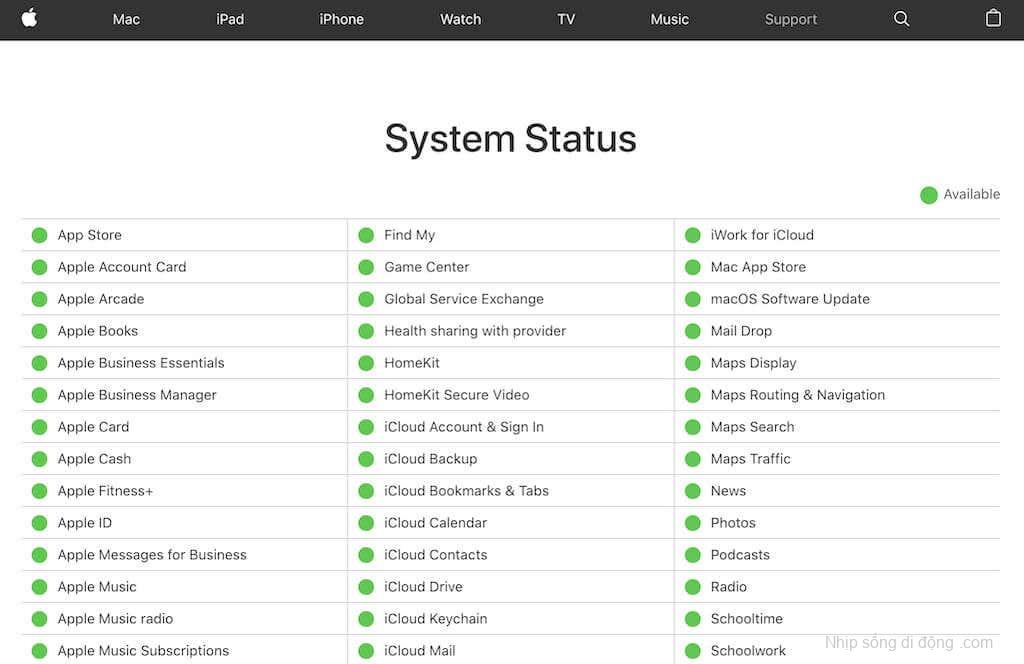
Bạn cũng có thể sử dụng trang này để Liên hệ với bộ phận Hỗ trợ và nhận trợ giúp về vấn đề của mình từ nhóm Hỗ trợ của Apple.
12. Cập nhật firmware
Nếu iPhone đang chạy phiên bản iOS cũ, đó có thể là nguồn gốc của nhiều sự cố và trục trặc khác nhau. Nếu đã lâu kể từ lần cuối bạn cập nhật firmware trên điện thoại của mình, hãy thực hiện việc này trước khi bạn thử sao lưu dữ liệu WhatsApp khác.
Để cập nhật phiên bản iOS, hãy truy cập Cài đặt > Cài đặt chung > Cập nhật phần mềm trên điện thoại . Ở đó bạn sẽ thấy phiên bản iOS mới nhất có sẵn cho bạn.
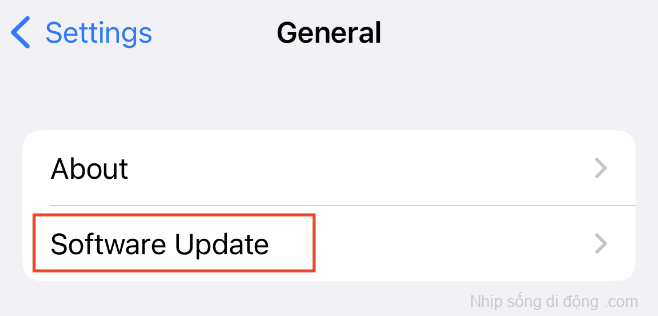
Chọn Tải xuống và Cài đặt và đợi firmware mới được cài đặt trên iPhone.
Sau đó, hãy mở WhatsApp và xem điều đó có khắc phục được sự cố sao lưu chậm không.
13. Đặt lại cài đặt mạng
Cài đặt mạng cũng có thể ảnh hưởng đến hoạt động của WhatsApp. Bạn có thể đã vô tình ghi đè cài đặt mạng hoặc mạng có thể không ổn định hoặc bị ngắt kết nối. Đặt lại cài đặt mạng sẽ giúp bạn khắc phục điều đó.
Để làm điều đó, hãy mở Cài đặt > Cài đặt chung > Đặt lại . Chọn Đặt lại cài đặt mạng . Sau đó mở lại WhatsApp và tiếp tục quy trình sao lưu.
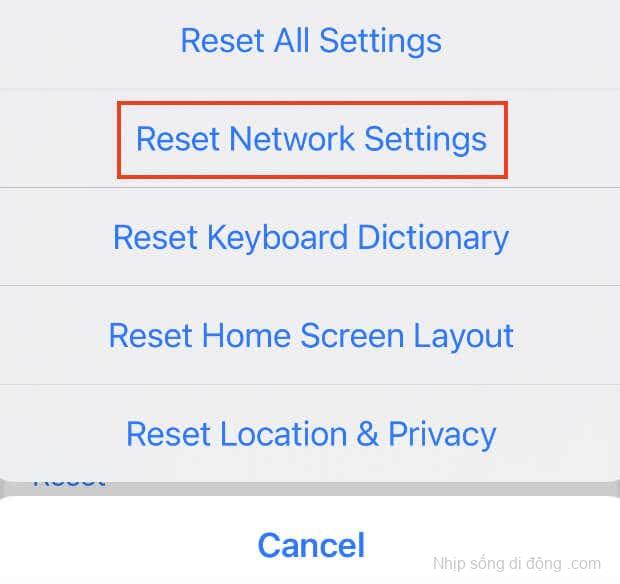
14. Khởi động lại điện thoại
Cuối cùng, bạn có thể khởi động lại iPhone của mình nếu không có cách nào khác để khắc phục lỗi. Bạn có thể thực hiện khởi động lại đơn giản hoặc thiết lập lại mềm cho thiết bị của mình để đặt lại chu kỳ nguồn của iPhone và loại bỏ mọi dữ liệu bộ nhớ đệm không mong muốn trong quá trình này.
Có nhiều cách khác nhau để khởi động lại iPhone, tùy thuộc vào kiểu máy bạn sử dụng. Trong hướng dẫn của chúng tôi, bạn có thể tìm hiểu cách khởi động lại bất kỳ mẫu iPhone nào một cách dễ dàng.
Sử dụng một phương pháp thay thế để sao lưu dữ liệu WhatsApp
Điều gì sẽ xảy ra nếu bạn vẫn không đi đến đâu với bản sao lưu dữ liệu WhatsApp của mình sau khi thử tất cả các cách khắc phục có thể? Trong trường hợp đó, chúng tôi khuyên bạn nên xem xét một phương pháp thay thế để sao lưu WhatsApp của mình. Bạn có thể sao lưu dữ liệu của ứng dụng vào máy tính mà không gặp rắc rối nào khi sử dụng ứng dụng của bên thứ ba như MobileTrans dành cho bản sao lưu Android sang PC hoặc bản sao lưu iTunes dành cho iPhone sang máy Mac.